发布时间:2023-06-07 11:07:49来源:JQDEMO.COM
CorelDRAW X6怎么画出小白菊?众所周知,CorelDRAWX6是一款非常实用的图像处理软件,很多小伙伴都会用它来编辑图片。软件还可以通过一些工具绘制图片。今天小编就给大家带来一些软件中小白菊的绘画方法,一起来看看吧。

步骤一:新建文档,如图所示。

步骤二:椭圆工具按Ctrl键绘制正圆,左键单击调色板中的黄色,右键单击无色,将圆形填充颜色改为黄色,轮廓颜色改为无色。

步骤三:用钢笔工具绘制花瓣,改变颜色为填充白色,轮廓为黑色。

步骤四:使用选择工具,点击两次花瓣,出现旋转控制点,将旋转中心点移至黄色圆形中心。

步骤五:按Alt+F8打开泊坞窗口,调整角度18度,数量20个。

步骤六:使用选择工具选择黄色圆形,点击选项栏的“到图层前”按钮,改变图形顺序如图所示。

步骤7:选择所有的花瓣和黄色花心,按照Ctrl+G组成一个小组,用“阴影工具”添加阴影,调整阴影位置,完成后的图形如下。


CorelDRAW X6怎么画出小白菊的方法已经为大家带来了,希望能帮助到大家。JQ下载站还有许多软件操作方法和测评信息,快来关注我们吧,精彩不容错过。

CorelDRAW图形如何填充多种渐变色 图形填充多种渐变色方法

CorelDRAW X6条形码怎么制作 条形码制作方法介绍

CorelDRAW X6怎么把图片透明化 把图片透明化方法介绍

CorelDraw卡通斑马头像怎么制作 卡通斑马头像制作方法介绍

CorelDRAW如何制作棒棒糖矢量图标 制作棒棒糖矢量图标方法介绍

CorelDRAW提示为盗版软件怎么办 提示为盗版软件解决方法

CorelDRAW2019怎么快速扣出动漫人物 快速扣出动漫人物方法介绍

coreldrawx4抛物线怎么画 画抛物线方法介绍

CorelDraw2020怎么应用箭头形状工具 箭头形状工具应用方法

CorelDraw2020怎么绘制平行线条 绘制平行线的操作方法

CorelDraw2020中怎么填充图形 填充图形的方法有哪些

CorelDraw2020怎么绘制弧线 绘制弧线的具体操作方法

CorelDraw2020怎么全部解锁 全部解锁的具体操作方法

CorelDraw2020怎么设置自动备份文件 设置自动备份文件教程

CorelDraw2020怎么裁剪图片 剪辑图片的操作流程

CorelDraw2020怎么去掉背景图案 去除背景图案方法有哪些

CorelDraw2020怎么设置打散图形 设置图形分散的方法有哪些
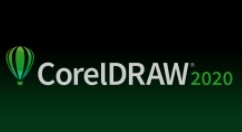
CorelDraw2020怎么移动复制图形 移动复制图形的方法有哪些

CorelDraw2020怎么添加字体 添加字体的方法有哪些

CorelDraw2020怎么选中多个图形 选择多个图形的方法有哪些

影耀专属无限刀
84.74M | 挂机养成

刺夜无双
未知 | 挂机养成

无尽之剑破解版
6.52MB | 挂机养成

巅峰霸业3D打金版
280.64M | 挂机养成

裁决王座巅峰对决
122.07M | 挂机养成

饥荒破解版内置修改器
500.31MB | 挂机养成

美杜莎传奇绿色服
86.12MB | 挂机养成

原始传奇破解版内购破解版
213.21MB | 挂机养成
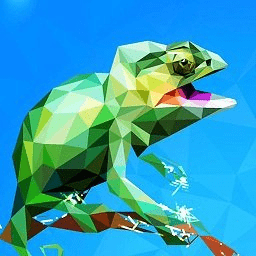
我画线特牛手机版
55.6M | 休闲益智

8868热血精灵王
1.07G | 卡牌对战

魔法迷你厨房最新版
353.2M | 模拟塔防

火柴人突击2中文版
38.6M | 休闲益智

卡车行驶模拟器最新版
166.3M | 体育竞技

召唤之主
179M | 休闲益智

裂变战争最新版
105.6M | 休闲益智

有怪兽啊
52M | 休闲益智

2023-04-11
华为mate50pro怎么关闭后台程序 关闭后台程序方法介绍
抖音往年今日在哪看 往年今日查看方法介绍
荣耀play6c如何拼图 进行拼图方法介绍
农业银行在哪查看银行卡号 查看银行卡号方法介绍
华为p60系列多少钱 华为p60系列价格一览
青书学堂允许非WiFi下载怎么弄 允许非WiFi下载操作步骤
红米note9永不熄屏怎么设置 永不熄屏设置方法介绍
boss直聘怎么取消面试预约 取消面试预约方法介绍
荣耀80gt怎么关闭5g网络 关闭5g网络方法介绍